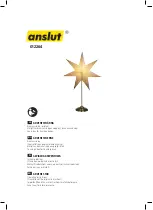124
o
Ajuste del archivo de escena [SCENE FILE]
El registro de los detalles, gamma, matiz, etc. como un archivo de escena de acuerdo con el lugar de instalación, permite a los
usuarios emplear el contenido registrado presionando solamente el botón [SCENE] del panel frontal de la CCU.
Pueden registrarse hasta 3 archivos de escenas.
El registro de archivos de escenas se efectúa en la pantalla “SCENE FILE”. Mueva el cursor a “SCENE FILE” en la pantalla prin
cipal del menú SETUP y seleccione un archivo de escena pulsando el botón [
e
] o [
f
]. Entonces, pulse el botón [SEL] para que
se visualice la pantalla “SCENE FILE”. La pantalla “SCENE FILE” consta de un contenido de 2 páginas. El número del archivo
de escena seleccionado aparece al lado del título de la pantalla.
Los caracteres especificados en “FILE LABEL” se visualizan en “LABEL”. El ajuste predeterminado es en blanco.
[DTL MODE] Especifica los detalles
Se especifican la banda y el nivel de corrección de los bordes.
Pantalla “SCENE FILE”
Pantalla “DTL MODE”
** SCENE FILE 1 ** P1
LABEL:................
DTL MODE *MANU
RED DTL OFF
GAMMA ....
|
.... 45
KNEE *MANU
BLACK STRETCH OFF
D-RANGE NORMAL
WHITE CLIP ........
|
109
RET END
** SCENE FILE 1 ** P2
LABEL:................
FLARE COMP OFF
DNR LOW
MATRIX *USER
CHROMA GAIN .....
|
...160
TOTAL PED ....
|
.... 76
FILE LABEL *OFF
AWC MEMORY 1
RET END
** SCENE FILE 1 ** P1
LABEL:................
DTL MODE *MANU
RED DTL OFF
GAMMA ....
|
.... 45
KNEE *MANU
BLACK STRETCH OFF
D-RANGE NORMAL
WHITE CLIP ........
|
109
RET END
** DTL MODE **
PATTERN USER
DTL BAND . . . .
|
4
−
+
DTL LEVEL ....
|
.... 16
−
+
RET END
Paso 1
Mueva el cursor a “DTL MODE” de la pantalla “SCENE FILE”
y presione el botón [SEL].
Aparecerá la pantalla “DTL MODE”.
→
Paso 2
Mueva el cursor a “PATTERN”, seleccione uno de los patro
nes “1”, “2” y “3” y presione el botón [SEL].
El contenido del ajuste de “DTL BAND” y de “DTL
→
LEVEL” se aplica a “USER”.
La banda y el nivel pueden ajustarse manualmente en
“USER”. Efectúe el ajuste como sea necesario en cada
caso.
Cuando efectúe el ajuste, observe un monitor.
Nota:
La banda y el nivel también pueden ajustarse directa
•
mente sin aplicar ninguno de los patrones, “1”, “2” y “3”
a “USER”.
Paso 3
Mueva el cursor a “DTL BAND” y emplee el botón [
e
] o [
f
]
para seleccionar la banda de mejora de los bordes.
Cuando el indicador del nivel se mueve en el sentido “+”, se
disipa el borde (se incrementa la banda). Cuando el indica
dor del nivel se mueve en el sentido “–”, se condensa el
borde (se reduce la banda).
Paso 4
Mueva el cursor a “DTL LEVEL” y emplee el botón [
e
] o [
f
]
para seleccionar el nivel de mejora de los bordes.
Cuando el indicador del nivel se mueva en el sentido “+”, se
incrementará la nitidez de la imagen y cuando el indicador
del nivel se mueva en el sentido “–”, se reducirá la nitidez de
la imagen.
Nota:
Es posible que aparezcan artefactos en el borde de un
•
motivo fotográfico, pero es un fenómeno normal. Si este
fenómeno no es agradable, reduzca el valor de “DTL
BAND” o “DTL LEVEL” para ajustar la calidad de la ima
gen.
Número de archivo de escena
[RED DTL] Ajusta la mejora de los bordes rojos
Se ajusta el nivel de mejora de los bordes rojos de las imágenes con la cámara.
Podrá seleccionar uno de los siguientes niveles:
OFF (ajuste predeterminado):
No se efectúa ninguna mejora de los bordes en la parte roja.
LOW:
Se efectúa el nivel bajo de mejora de los bordes en la parte roja.
HIGH:
Se efectúa el nivel alto de mejora de los bordes en la parte roja.